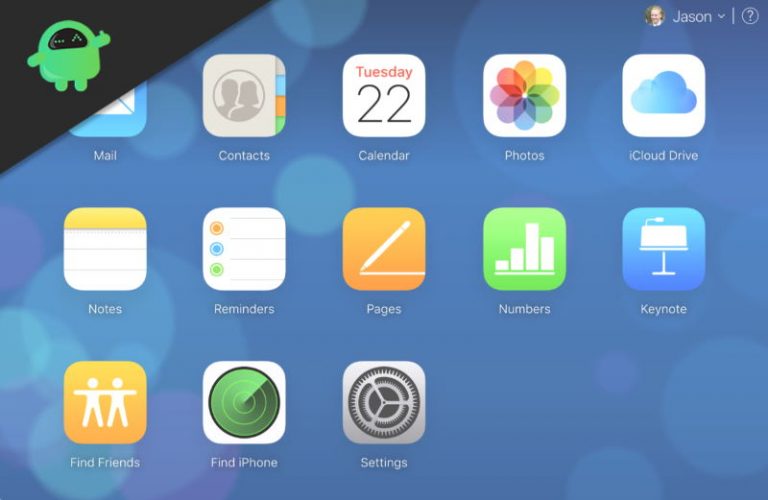Как исправить неработающую проблему с обратным краном iPhone
У вас недавно была проблема с функцией Back Tap на вашем iPhone, и вы беспокоились, как вы решите эту проблему? Тогда вы попали в нужное место. Эта статья покажет вам, как исправить неработающую проблему с обратным краном iPhone.
Нововведение с обратным касанием будет работать на более новых устройствах, таких как iPhone 11 Pro, iPhone 12, iPhone XS и iPhone SE 2020. Устройства, которые не поддерживают функцию обратного нажатия, – это смартфоны iPhone 6, 7 и 8 серий. Итак, давайте сразу перейдем к решениям, чтобы исправить проблему с неработающим краном iPhone Back Tap.

Как исправить неработающую проблему с обратным краном iPhone?
Перезагрузите ваш iPhone
Как правило, в большинстве случаев проблемы можно решить, перезагрузив iPhone. Чтобы перезагрузить iPhone, одновременно удерживайте боковую кнопку питания и кнопку уменьшения громкости, пока на экране не появится логотип Apple, чтобы перезагрузить iPhone.
Проверить совместимость
Самая важная задача – проверить совместимость вашего устройства, независимо от того, совместимо ли ваше устройство с функцией Back Tap или нет. Устройства, которые не могут иметь функцию Back Tap: iPhone 6, iPhone 6 Plus, iPhone 7, iPhone 7 Plus, модель iPhone SE 2016.
Проверить Назад Нажмите Настройки
Функция обратного касания не работала, если вы не связали ее с системной функцией, параметром доступности или ярлыком. Чтобы установить ярлык, выполните следующие действия:
Зайдите в настройки. Затем вы увидите опцию «Доступность». Нажмите на него.
Теперь нажмите Touch. Откроется новое окно со списком действий. Теперь из этого списка выберите «Назад».
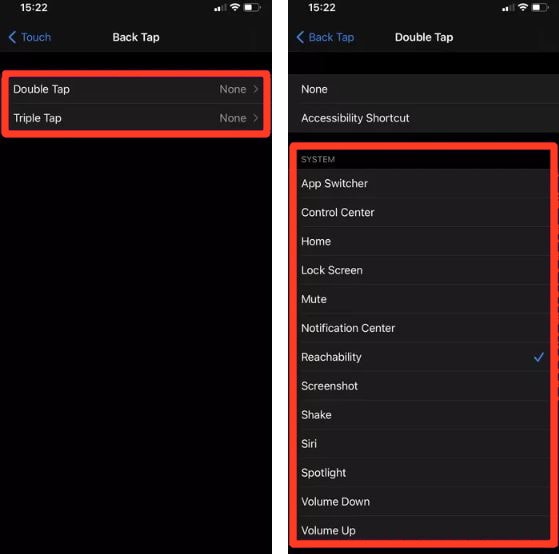
Затем нажмите двойное касание и тройное касание, чтобы начать действия привязки.
Снимите чехол вашего iPhone
Обычно эта функция работает, даже если над ней есть чехол, но иногда из-за громоздкости iPhone может не обнаруживать ваши нажатия. Если вы попробуете нажать на кнопку после снятия громоздкой крышки с iPhone, проблема может быть решена. А в следующий раз попробуйте купить для iPhone более тонкий чехол.
Попробуйте разные привязки
Функция обратного касания обычно позволяет использовать системные функции, такие как поиск в центре внимания, где угодно. Но привязки, такие как Встряхнуть для отмены или Встряхнуть для изменения музыки, могут не регистрироваться, если для этого нет причин, поэтому, если вы попробуете другую привязку, это сработает.
Обновите свой iPhone до iOS 14
У вас все еще есть проблемы с Back Tap? Если вы еще находитесь на ранних этапах цикла развертывания iOS 14, будьте уверены, что установите самые свежие обновления iOS, как только они станут доступны. Back Tap – сравнительно новая функция, и самые современные обновления могут помочь обнаружить любые ошибки или другие проблемы, мешающие нормальной работе.
Чтобы обновить iPhone до iOS 14, следуйте процедуре, описанной ниже:
Зайдите в настройки вашего iPhone. Перемещаясь по настройкам, вы найдете параметр «Общие». Нажмите на него.
Теперь нажмите «Обновление программного обеспечения», чтобы установить последние обновления iOS.
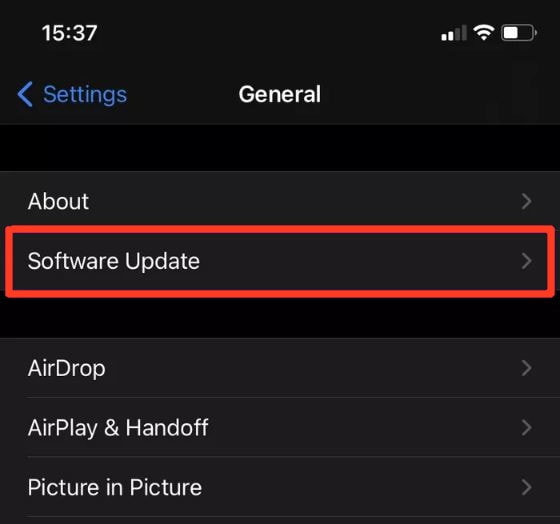
Дождитесь завершения загрузки. После этого ваше устройство автоматически установит обновления.
Сбросьте ваш iPhone
Неисправные или поврежденные настройки также могут отключить работу Back Tap на вашем iPhone. Попробуйте сбросить их, чтобы проверить, помогает ли это. Это вернет ваш iPhone к настройкам по умолчанию без удаления каких-либо данных во всем процессе. Но это приведет к удалению всех ваших сохраненных сетей Wi-Fi с вашего iPhone, поэтому вам потребуется перенастроить iPhone позже.
Чтобы восстановить заводские настройки iPhone по умолчанию, выполните следующие действия:
Откройте «Настройки» на вашем iPhone. Нажмите на Общие.
Теперь вы увидите возможность сбросить все настройки. Нажмите на него.
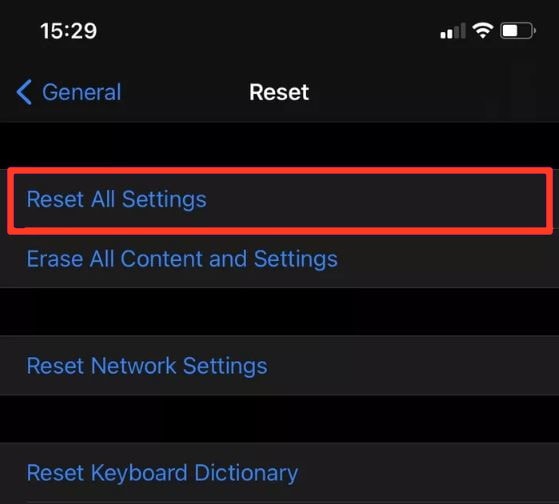
Когда вы закончите перезагружать свой iPhone, перейдите на экран специальных возможностей и настройте Back Tap и наслаждайтесь этой функцией.
Заключение
Вышеупомянутые методы определенно помогут вам решить проблему с неработающим обратным краном на вашем последнем iPhone. Но помните, что методы работают только тогда, когда у вас есть поддерживаемое устройство. На мой взгляд, вам следует перейти на новый iPhone не только из-за функции Back Tap, но и из-за других новейших функций, которые есть в новых iPhone, таких как поддержка быстрой зарядки, дополнительные возможности хранения и т. Д.





![Как изменить язык на Apple Watch? [Guide]](https://pazd.ru/wp-content/uploads/2020/10/1603972868_apple-watch-768x512.jpg)